检查,如果值是列表在Excel
使用VLOOKUP。但是我们也可以使用COUNTIF函数来做同样的事情。因此,在本文中,我们将学习如何使用各种方法检查值是否在列表中。
使用COUNTIF函数检查值是否在范围内据我们所知,使用`link:/ tips-countif-in-microsoft-excel [excel中的COUNTIF函数“,我们可以知道特定值在其中发生了多少次。一个范围。因此,如果我们计算某个范围内的特定值并且该值大于零,则表示该值在范围内。是不是
通用公式
=COUNTIF(range,value)>0
范围:要检查值是否在范围内的范围。
值:您要在范围内检查的值。
让我们看一个例子:
Excel查找值在范围示例中对于此示例,我们有以下示例数据。如果C2中的给定项目位于范围A2:A9或说项目列表中,则需要签入单元格D2。如果存在,则打印TRUE,否则打印FALSE。
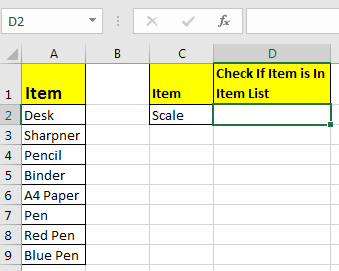
将此公式写在单元格D2中:
=COUNTIF(A2:A9,C2)>0
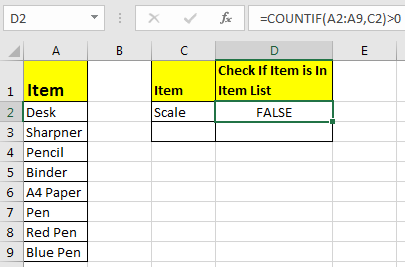
由于C2包含“比例”,并且不在项目列表中,因此显示为FALSE。
正是我们想要的。现在,如果您在上述公式中将“比例”替换为“铅笔”,它将显示TRUE。
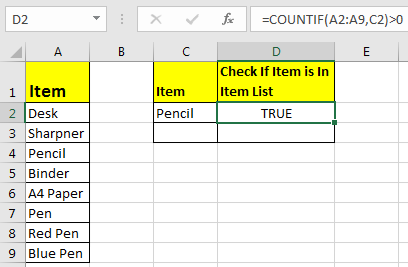
现在,这个TRUE和FALSE看起来很白。如何自定义输出。我的意思是,当值在列表中和不在列表中时,我们分别显示“找到”或“找不到”。
由于此测试为我们提供了TRUE和FALSE,因此我们可以将其与excel的IF函数一起使用。
写这个公式:
=IF(COUNTIF(A2:A9,C2)>0,"in List","Not in List")
您将以此为输出。
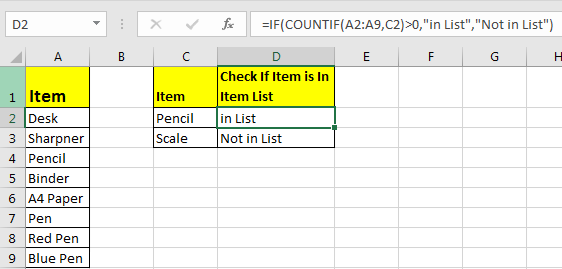
如果从if公式中删除“> 0”怎么办?
=IF(COUNTIF(A2:A9,C2),"in List","Not in List")
它将正常工作。您将获得与上述相同的结果。为什么?因为`link:/ tips-if-condition-in-excel [excel中的IF函数]`将大于0的任何值都视为TRUE。 =====如何使用通配符运算符检查值是否在范围内有时您想知道列表中项目是否匹配。我的意思是,当您不希望完全匹配,而是任何匹配。
例如,如果在上面给出的列表中,您要检查是否有带有“红色”的东西。为此,请编写此公式。
=IF(COUNTIF(A2:A9,"red"),"in List","Not in List")
由于我们的列表中有“红笔”,因此这将返回TRUE。如果将红色替换为粉红色,它将返回FALSE。试试吧。
现在,在这里我已经将值硬编码在列表中,但是如果您的值在单元格中,请在我们最喜欢的单元格B2中说,然后编写此公式。
IF(COUNTIF(A2:A9,""&B2&""),"in List","Not in List")
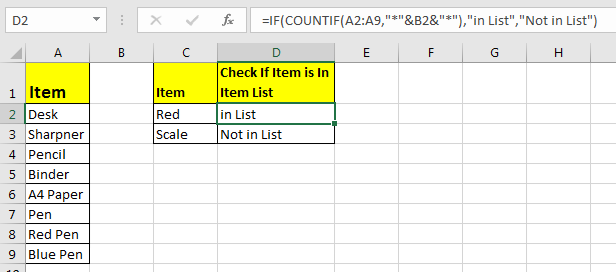
还有另一种方法可以做到这一点。我们可以在excel中使用MATCH函数来检查该列是否包含值。让我们看看如何。
使用MATCH函数查找值是否在列表中因此,众所周知,excel中的MATCH函数返回值的索引(如果找到),否则返回#N / A错误。因此,我们可以使用ISNUMBER来检查函数是否返回数字。
如果返回数字`link:/ excel-is-isnumber-function-in-excel [ISNUMBER]`
会显示TRUE,表示找到其他FALSE,您知道这意味着什么。
将此公式写在单元格C2中:
=ISNUMBER(MATCH(C2,A2:A9,0))
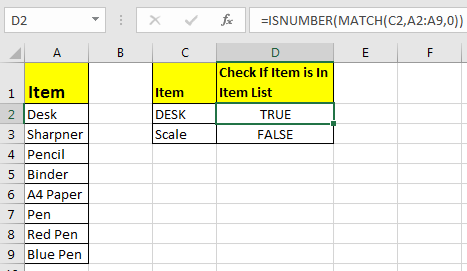
MATCH function在范围A2:A9中查找单元格C2中值的精确匹配。
由于DESK在列表中,因此它显示TRUE值,而SCALE显示FALSE。
是的,这些都是方法,您可以使用这些方法查找值是否在列表中,然后根据需要使用IF函数对其进行操作。我解释了如何以最佳方式在范围内寻找价值。有什么想法请告诉我。评论部分归您所有。
相关文章:
link:/ lookup-formulas-retriving-n-nth-value-a-range [如何从Excel列表中获取每N个值]
热门文章:
link:/ formulas-and-functions-vlookup-function简介[如何在Excel中使用VLOOKUP函数]